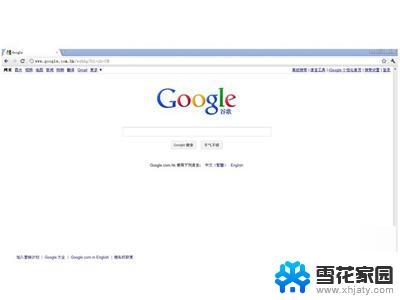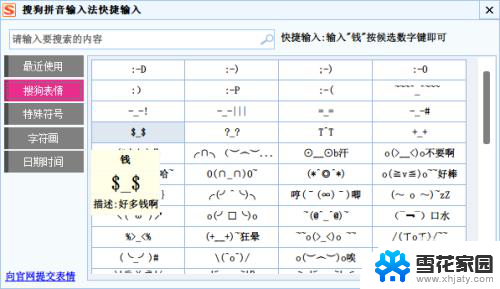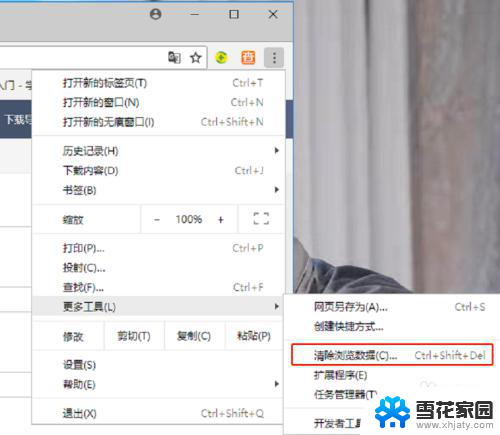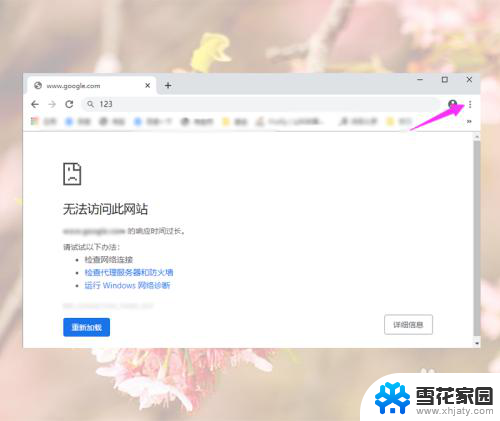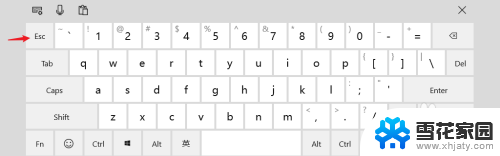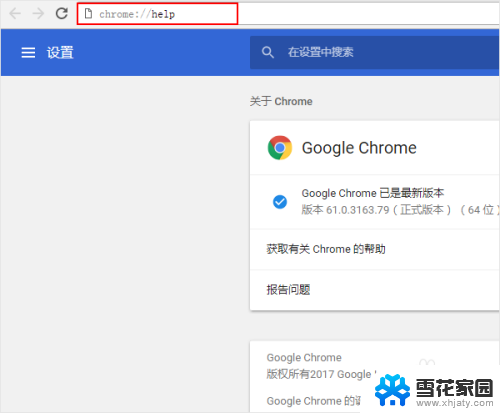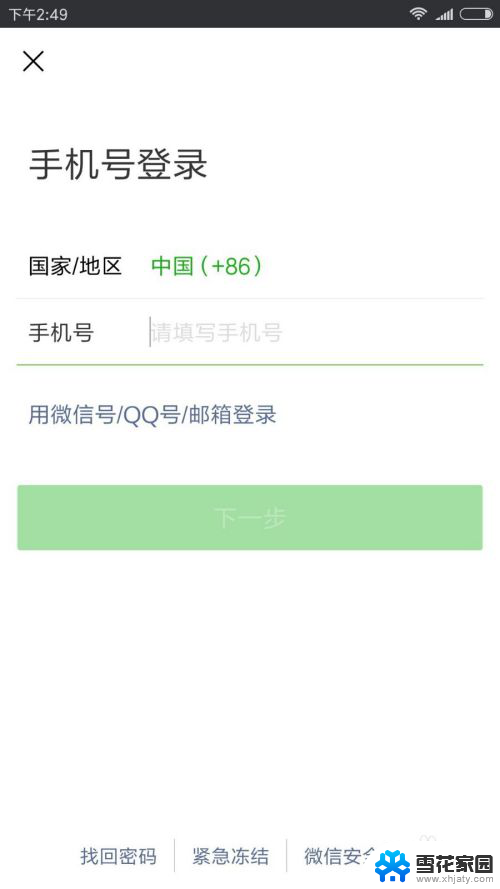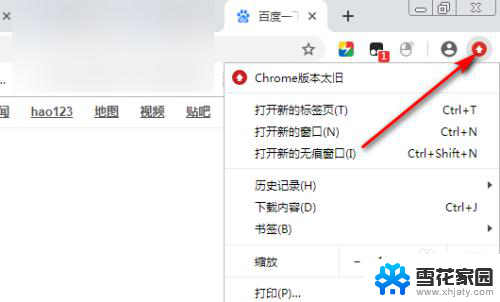chrome关闭提示 谷歌浏览器如何关闭网页弹出通知
更新时间:2024-04-22 09:02:26作者:xiaoliu
在日常使用谷歌浏览器时,经常会遇到网页弹出通知的情况,有时候这些通知会打扰我们的浏览体验,而如果想关闭这些弹出通知,只需简单地在浏览器设置中进行一些调整即可。接下来就让我们一起来了解一下如何关闭谷歌浏览器中的网页弹出通知。
操作方法:
1.点击打开谷歌浏览器。

2.点击右上图标按钮。
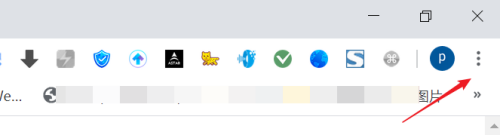
3.点击【设置】。
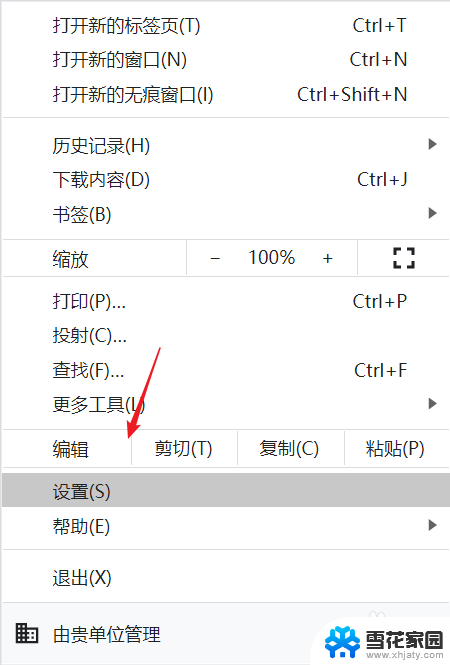
4.点击【隐私设置和安全性】。
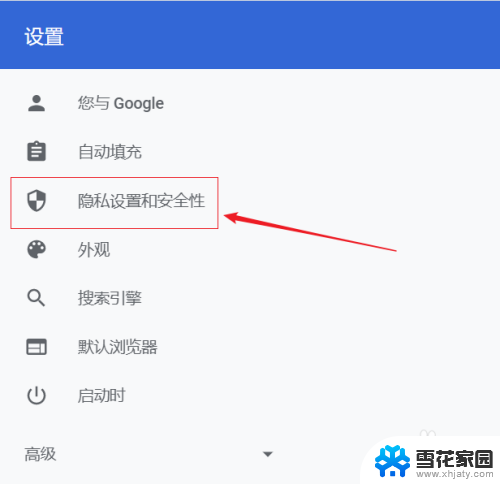
5.点击【网站设置】。
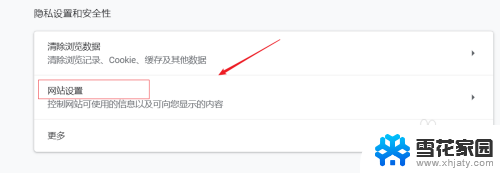
6.点击【通知】。
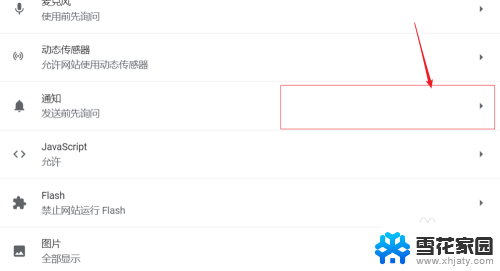
7.我们可以看到接受通知默认打开,下方是我们之前接受通知的网站。
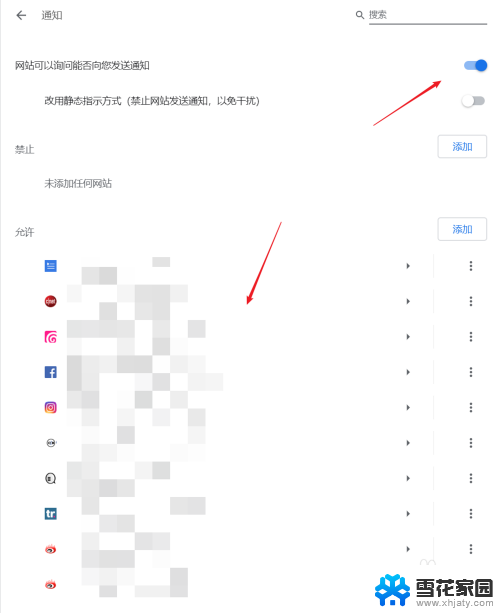
8.如果我们只需要屏蔽某些网站通知,先点击图标按钮。弹出窗口选择删除或禁止。
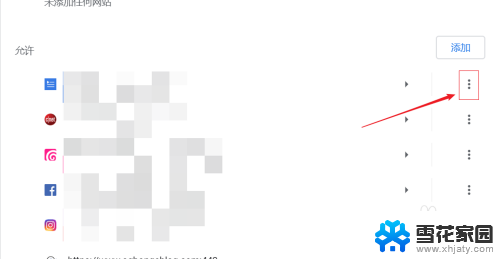
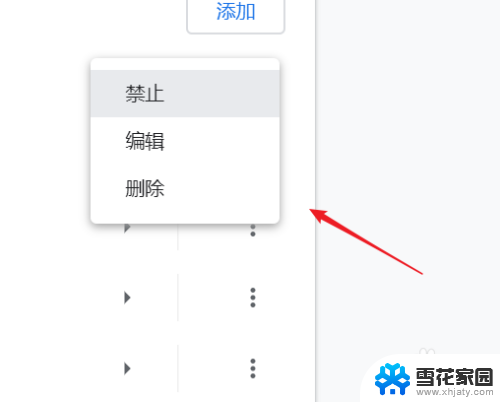
9.如果想一次新所有网站都不接受,直接点击上方关闭按钮即可。
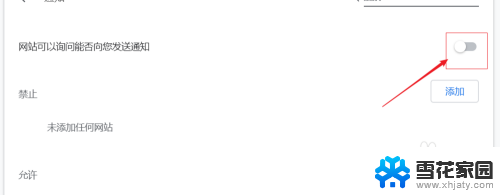
以上就是chrome关闭提示的全部内容,如果遇到这种情况,你可以按照以上操作进行解决,非常简单快速,一步到位。